Nếu không thể kết nối được với Google Play Store kể cả khi chắc chắn không có vấn đề gì với kết nối mạng, hãy thử một vài cách giải quyết sau đây.
Là một người dùng Android, chắc hẳn bạn không ít lần gặp phải lỗi ứng dụng và một vài vấn đề từ hệ điều hành. Một trong ứng dụng gặp nhiều lỗi phổ biến nhất đó là Google Play Store.
Nếu bạn liên tục gặp phải lỗi “Kiểm tra kết nối mạng và thử lại/Check your connection and try again” trong Play Store, Google Assistant hoặc các ứng dụng khác, hãy thử những phương pháp sau đây để giải quyết vấn đề. Những thao tác thực hiện dưới đây phù hợp với hầu hết mọi phiên bản Android phổ biến.
Sửa cài đặt ngày giờ
Để hoạt động được bình thường, nhiều ứng dụng yêu cầu thiết bị của bạn phải thiết lập ngày giờ một cách chính xác nhất.
Bạn nên kiểm tra và sửa lại cài đặt ngày giờ, nếu chưa đúng, hãy làm theo các bước sau đây:
- Mở Settings, chọn System và chọn Date & time.
- Bật cả hai tùy chọn Use network-provided time và Use network-provided time zone.
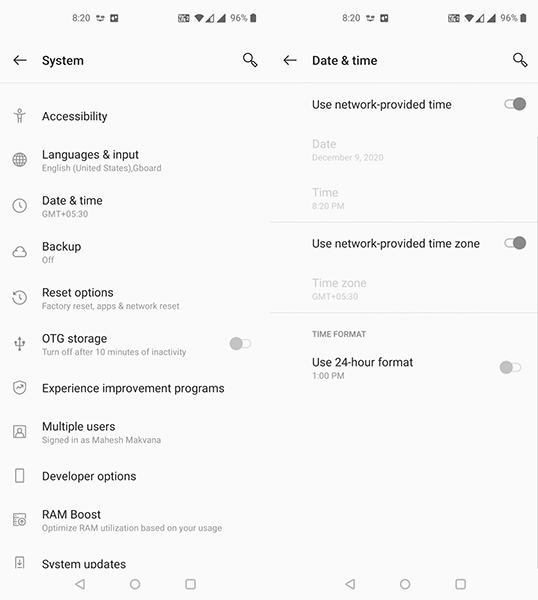
Điện thoại của bạn bây giờ đã hiển thị đúng ngày và giờ.
Nếu cách này không được lỗi trong Google Play Store, hãy chỉnh sửa ngày giờ trong vòng bốn năm, mở ra và tắt Play Store đi, sau đó sử dụng tùy chọn ngày giờ tự động. Thao tác này có thể giúp sửa được lỗi.
Xóa file hosts
Điện thoại của bạn sử dụng một file gọi là file hosts để định nghĩa cách bạn kết nối với các dịch vụ trên Internet. Đôi khi, file này gặp vấn đề và khiến cho nhiều dịch vụ không thể hoạt động được bình thường trên điện thoại, bao gồm cả Google Play Store.
Một cách để giải quyết vấn đề này đó là xóa file hosts này khỏi thiết bị của bạn. Quá trình không những sẽ không gây bất kỳ ảnh hưởng tiêu cực nào lên điện thoại mà còn có khả năng giải quyết được khá nhiều vấn đề liên quan đến ứng dụng.
Làm theo các bước sau đây để xóa file chủ:
- Cài đặt ứng dụng root miễn phí như Solid Explorer File Manager (có thể cài đặt sideload trên Android).
- Mở ứng dụng vừa cài đặt, bấm vào menu trên đầu, chọn biểu tượng răng cưa.
- Kích hoạt tùy chọn Show root storage sau đó quay lại với giao diện chính.
- Chọn Root từ sidebar và mở thư mục etc bên phải.
- Tìm tệp tên hosts và xóa đi.
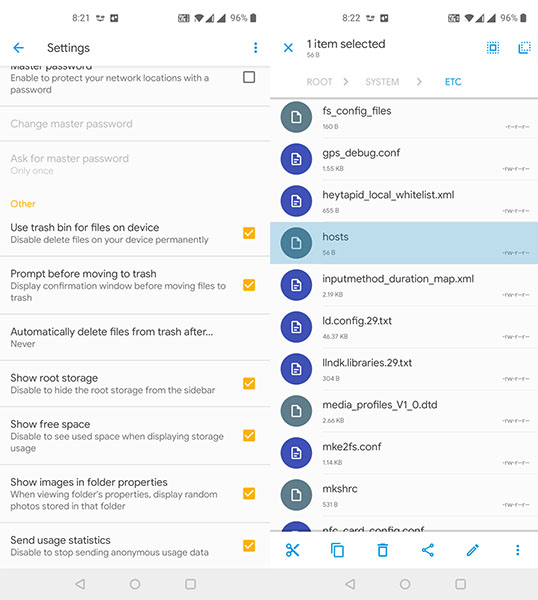
Thay đổi DNS Server
Đôi khi vấn đề nằm ở các DNS server và thiết bị của bạn không thể tìm được các địa chỉ IP. Nó sẽ ngăn bạn truy cập vào nhiều dịch vụ online.
Cách để giải quyết vấn đề này đó là thay đổi DNS server. Bạn có thể đổi trên Google Public DNS trực tuyến bất cứ khi nào.
Dưới đây là cách thiết lập DNS server trên điện thoại:
- Vào Settings > Wi-Fi network > Wi-Fi, chọn biểu tượng răng cửa bên cạnh mạng Wi-Fi.
- Chọn biểu tượng chỉnh sửa ở đầu.
- Mở rộng Advanced options và chọn Static từ menu IP settings.
- Nhập 8.8.8.8 trong DNS 1 và 8.8.4.4 trong DNS 2.
- Nhập địa chỉ IP mới trong ô IP address và chọn Save.
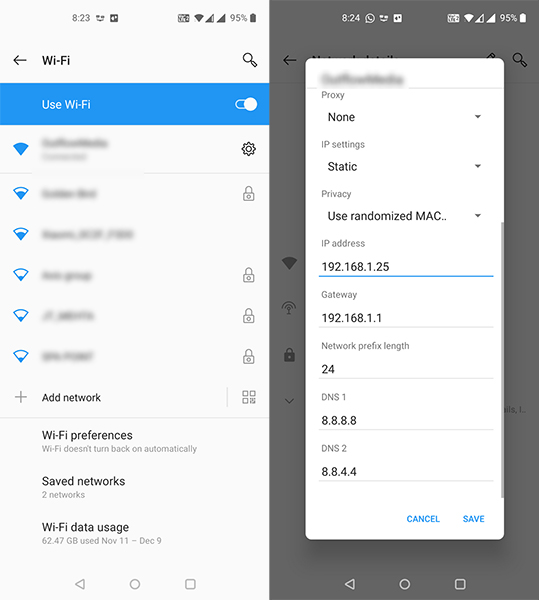
Sử dụng các ứng dụng Google khác
Google Play Store hiện ra lỗi kiểm tra mạng vì điện thoại của bạn không thể kết nối với các server của Google.
Để giải quyết vấn đề này, bạn có thể buộc kết nối với các server Google bằng cách sử dụng các ứng dụng khác của Google trên điện thoại. Phương pháp có kết quả 50/50 nhưng cũng khá đáng để thử. Sau đó, mở lại Google Play Store xem nó đã hoạt động chưa.
Xóa cache và dữ liệu của Google Play Store
Giống như các ứng dụng khác, Google Play Store có lưu cache và dữ liệu trên thiết bị của bạn, xóa chúng đi có thể sửa được lỗi trên.
- Vào Settings > Apps & notifications > Google Play Store trên thiết bị.
- Chọn Storage & cache > Clear storage > Clear cache.
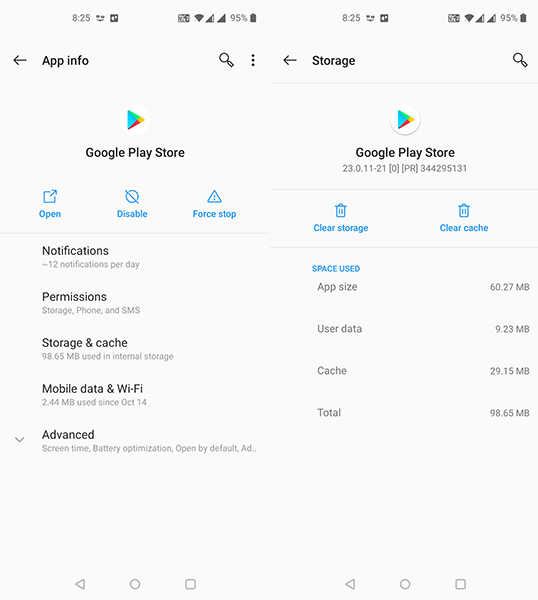
Thao tác này sẽ reset lại tất cả các thay đổi trong Settings, bạn phải chỉnh lại chúng vào lần sử dụng tiếp theo.
Tắt VPN
VPN định tuyến kết nối Internet và điều này đôi khi có thể ảnh hưởng đến điện thoại và server của Google Play Store. Nếu bạn sử dụng VPN trên Android, hãy tắt dịch vụ, sau đó mở Google Play Store.
Gỡ tài khoản Google và đăng nhập lại
Lỗi xảy ra có thể do vấn đề với tài khoản Google. Trong trường hợp này, hãy gỡ tài khoản Google trên điện thoại và rồi thêm lại.
Cách này có thể giải quyết được một số vấn đề liên quan đến tài khoản, dưới đây là cách thực hiện:
- Mở Settings, chọn Accounts và tìm tài khoản Google trong danh sách.
- Chọn Remove account trong cửa sổ tiếp theo.
- Khi tài khoản được gỡ, vào Settings > Accounts và chọn Add account để thêm lại tài khoản Google.
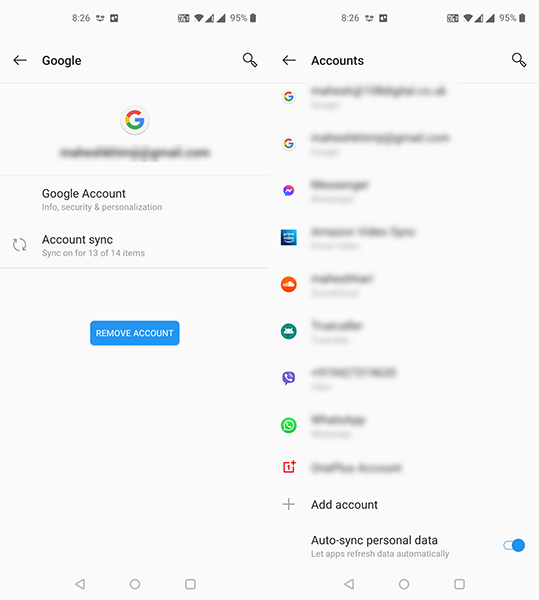
Khôi phục cài đặt gốc trên thiết bị
Nếu vẫn không thể giải quyết được lỗi bên trên, giải pháp cuối cùng là khôi phục cài đặt gốc trên máy. Cách này sẽ xóa hết tất cả các dữ liệu bao gồm có cài đặt và ứng dụng. Hầu hết tất cả các lỗi trên thiết bị đều có thể sửa bằng cách này.
 Công nghệ
Công nghệ  AI
AI  Windows
Windows  iPhone
iPhone  Android
Android  Học IT
Học IT  Download
Download  Tiện ích
Tiện ích  Khoa học
Khoa học  Game
Game  Làng CN
Làng CN  Ứng dụng
Ứng dụng 






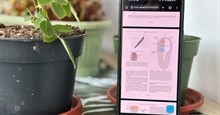











 Linux
Linux  Đồng hồ thông minh
Đồng hồ thông minh  macOS
macOS  Chụp ảnh - Quay phim
Chụp ảnh - Quay phim  Thủ thuật SEO
Thủ thuật SEO  Phần cứng
Phần cứng  Kiến thức cơ bản
Kiến thức cơ bản  Lập trình
Lập trình  Dịch vụ công trực tuyến
Dịch vụ công trực tuyến  Dịch vụ nhà mạng
Dịch vụ nhà mạng  Quiz công nghệ
Quiz công nghệ  Microsoft Word 2016
Microsoft Word 2016  Microsoft Word 2013
Microsoft Word 2013  Microsoft Word 2007
Microsoft Word 2007  Microsoft Excel 2019
Microsoft Excel 2019  Microsoft Excel 2016
Microsoft Excel 2016  Microsoft PowerPoint 2019
Microsoft PowerPoint 2019  Google Sheets
Google Sheets  Học Photoshop
Học Photoshop  Lập trình Scratch
Lập trình Scratch  Bootstrap
Bootstrap  Năng suất
Năng suất  Game - Trò chơi
Game - Trò chơi  Hệ thống
Hệ thống  Thiết kế & Đồ họa
Thiết kế & Đồ họa  Internet
Internet  Bảo mật, Antivirus
Bảo mật, Antivirus  Doanh nghiệp
Doanh nghiệp  Ảnh & Video
Ảnh & Video  Giải trí & Âm nhạc
Giải trí & Âm nhạc  Mạng xã hội
Mạng xã hội  Lập trình
Lập trình  Giáo dục - Học tập
Giáo dục - Học tập  Lối sống
Lối sống  Tài chính & Mua sắm
Tài chính & Mua sắm  AI Trí tuệ nhân tạo
AI Trí tuệ nhân tạo  ChatGPT
ChatGPT  Gemini
Gemini  Điện máy
Điện máy  Tivi
Tivi  Tủ lạnh
Tủ lạnh  Điều hòa
Điều hòa  Máy giặt
Máy giặt  Cuộc sống
Cuộc sống  TOP
TOP  Kỹ năng
Kỹ năng  Món ngon mỗi ngày
Món ngon mỗi ngày  Nuôi dạy con
Nuôi dạy con  Mẹo vặt
Mẹo vặt  Phim ảnh, Truyện
Phim ảnh, Truyện  Làm đẹp
Làm đẹp  DIY - Handmade
DIY - Handmade  Du lịch
Du lịch  Quà tặng
Quà tặng  Giải trí
Giải trí  Là gì?
Là gì?  Nhà đẹp
Nhà đẹp  Giáng sinh - Noel
Giáng sinh - Noel  Hướng dẫn
Hướng dẫn  Ô tô, Xe máy
Ô tô, Xe máy  Tấn công mạng
Tấn công mạng  Chuyện công nghệ
Chuyện công nghệ  Công nghệ mới
Công nghệ mới  Trí tuệ Thiên tài
Trí tuệ Thiên tài